この悩みを解決します。
解決するためにVirtualBoxを説明します。
VirtualBoxは仮想環境を作るために最適なものであります。
VirtualBoxはGPLv2ライセンスを利用しています。
License情報はhttps://www.virtualbox.org/wiki/Licensing_FAQ
1.VirtualBoxのdownload
https://www.virtualbox.org/wiki/Downloads2.インストールします。
このインストールはNextで進みます。
インストールを選択して、クリックします。

3.仮想ホスト作成
VirtualBoxマネジャー画面にある新規をクリックします。
①
今回僕がインストールOSはCentOSですので
名前にcentos7を入力してLinuxとRed Hatを選択します。CentOS Downloadは
http://ftp.jaist.ac.jp/pub/Linux/CentOS
をご参照ください。
②
メモリーサイズを選択します。
③
新規で作成するので仮想ハードディスクを作成するを選択します。
④
VMwareと同様にVMDKを選択します。
⑤
可変サイズにします。
⑥
仮想マシンの保存先を作ります。
⑦
登録した仮想ホストを選択して右クリックをして
一番上にある設定をクリックします。
⑧
設定アイコンをクリックすると上の画面が表示されます。
ストレージ → 空 → 仮想光学ディスクファイルを選択 クリック
DownloadしたISOファイルを選択して、OKをクリックします。
⑨
起動をクリックすると
ホストインストールが始まります。
この以降は省略します。
インストールするときにマウスが開放されない場合があります。
そのときは右のCtrlを押してください。開放されます。
以上です。
VMwareのインストールは
ご参照ください。







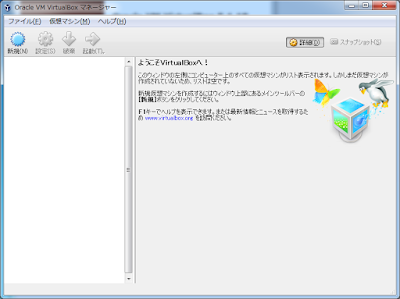









0 件のコメント:
コメントを投稿